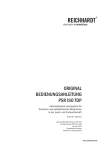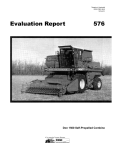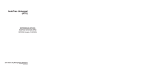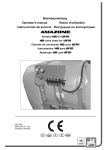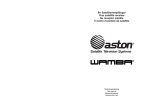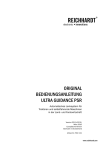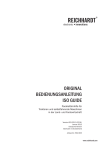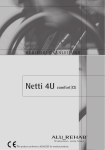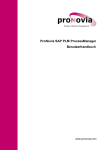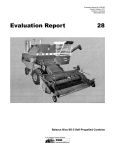Download Änderungsdokument: Bedienungsanleitung uLtrA
Transcript
Änderungsdokument: Bedienungsanleitung ULTRA GUIDANCE PSR ISO Automatisches Lenksystem für Traktoren und selbstfahrende Maschinen in der Land- und Forstwirtschaft Artikel-Nr.: 560 615 Version DE 1.0 Ab SW-Version PSR_02_158 August 2014 Europäische Version Gedruckt in Deutschland www.reichhardt.com Impressum Alle Rechte vorbehalten © Copyright by Reichhardt GmbH Steuerungstechnik Hofgut Ringelshausen 35410 Hungen/Deutschland Telefon +49 (0) 6043 - 9645 - 0 Fax +49 (0) 6043 - 4365 Internetwww.reichhardt.com [email protected] Diese Anleitung darf – auch auszugsweise – nur mit ausdrücklicher Genehmigung durch die Reichhardt GmbH nachgedruckt, kopiert oder anderweitig vervielfältigt werden. Jede von der Reichhardt GmbH nicht autorisierte Art der Vervielfältigung, Verbreitung oder Speicherung auf Datenträgern in jeglicher Form und Art, stellt einen Verstoß gegen geltendes nationales und internationales Urheberrecht dar und wird gerichtlich verfolgt. Einzelne Abbildungen können geringfügig vom tatsächlichen Lieferumfang abweichen. Dies hat keine Auswirkungen auf die Funktion oder die Bedienung. Alle Informationen, Abbildungen und technischen Angaben in dieser Publikation entsprechen dem neuesten Stand zum Zeitpunkt der Veröffentlichung. Konstruktionsänderungen sind jederzeit und ohne Bekanntgabe vorbehalten. Für den Inhalt und das Layout verantwortlicher Herausgeber ist: Reichhardt GmbH Steuerungstechnik I nhalt Inhalt 1Einführung..........................................................................................................................................5 2 Änderungen im Hauptmenü................................................................................................................. 7 2.1Menüaufbau.............................................................................................................................................7 2.2 Einstellungen ISOBUS-Terminal..............................................................................................................8 2.2.1 ISO-Terminal auswählen..........................................................................................................................8 2.2.2 Lautstärke einstellen...............................................................................................................................9 2.3 GPS-Empfänger einstellen.................................................................................................................... 10 2.3.1 GPS-Empfänger-Typ einstellen............................................................................................................. 11 2.3.2 RGS-Empfänger einstellen................................................................................................................... 12 2.3.3 GPS-Empfänger auswählen.................................................................................................................. 16 2.3.4GPS-Nachlaufzeit...................................................................................................................................17 2.4Diagnose................................................................................................................................................ 18 2.4.1 Sensorwerte auslesen.......................................................................................................................... 18 2.4.2 Fehlerspeicher auslesen...................................................................................................................... 21 3Teachmenü.......................................................................................................................................23 3.1 3.1.1 3.1.2 3.2 3.2.1 3.2.2 3.3 3.4 3.4.1 3.4.2 3.4.3 Einstellen der Fahrzeuggeschwindigkeit............................................................................................. 24 Auswahl der Geschwindigkeitsquelle.................................................................................................. 24 Verwendung eines Inkrementalgebers als Geschwindigkeitsquelle................................................. 25 Neigungssensor teachen...................................................................................................................... 28 Neigungssensor ein-/ausschalten....................................................................................................... 28 Neigungssensor kalibrieren................................................................................................................. 29 TRACK-LEADER TOP ein/ausschalten.................................................................................................. 32 Joystick teachen.................................................................................................................................... 33 Joystick ein-/ausschalten..................................................................................................................... 33 Nulllage des Joysticks teachen............................................................................................................ 34 Ausrichtung des Joysticks teachen...................................................................................................... 35 4Ergänzungen zur Problembehebung.................................................................................................. 37 Änderungsdokument: Bedienungsanleitung ULTR A GUI DA NCE P SR I SO Seite iii KAPITEL Ei n f ührung 1 Einführung Dieses Änderungsdokument enthält Änderungen und Ergänzungen zur Bedienungsanleitung ULTRA GUIDANCE PSR ISO (Artikel-Nr.: 560 143), die ab Softwareversion PSR_02_158 gelten. Übersicht über Änderungen: Durch dieses Dokument werden folgende Kapitel der Bedienungsanleitung ULTRA GUIDANCE PSR ISO ersetzt: • 4.8 Menü Aufbau • 4.9.1 Einstellungen ISOBUS-Terminal • 4.9.4GPS-Empfänger-Einstellungen • 4.9.5 Teach-In Menü • 4.9.6 Diagnose Der Aufbau des Hauptmenüs wurde geändert/erweitert (siehe Kapitel 2.1). In den Einstellungen des ISOBUS-Terminals können SIe nun auswählen, auf welchem ISOBUS-Terminal die PSR Maske dargestellt werden soll, wenn Sie auf dem Fahrzeug mehrere ISOBUS-Terminals verwenden (siehe Kapitel 2.2). In den GPS-Empfänger-Einstellungen können Sie nun auswählen, welchen GPS-Empfänger Sie für das Lenksystem verwenden möchten (siehe Kapitel 2.3). Im Punkt „Teach-In“ (Teachmenü) wurde u. a. die Kalibrierung des Neigungssensors sowie die Auswahl der Geschwindigkeitsquelle geändert. Zudem ist die Konfiguration des Joysticks hinzugekommen. Aus diesem Grund wurde das Kapitel komplett neu überarbeitet (siehe Kapitel 3). Das Diagnosemenü wurde neu gegliedert und um die Anzeige eines Fehlerspeichers erweitert (siehe Kapitel 2.4). Ergänzungen: Die Liste zur Problembehebung in Kapitel 10 der Bedienungsanleitung ULTRA GUIDANCE PSR ISO wird in diesem Dokument erweitert (siehe Kapitel 4). Änderungsdokument: Bedienungsanleitung ULTR A GUI DA NCE P SR I SO Seite 5 KAPITEL Ä n d erun gen im Hauptmenü 2 Änderungen im Hauptmenü In diesem Kapitel werden Änderungen und Ergänzungen im Hauptmenü von ULTRA GUIDANCE PSR ISO erläutert. Der Punkt „Teach-In“ (Teachmenü) wird separat in Kapitel 3 behandelt. 2.1 Menüaufbau (Diese Kapitel ersetzt Kapitel 4.8 der Bedienungsanleitung ULTRA GUIDANCE PSR ISO.) ULTRA GUIDANCE PSR ISO wird über Menüs gesteuert. Das Menü ist zur leichten Bedienbarkeit und zum raschen Verständnis mehrsprachig in mehrere Ebenen aufgebaut. Der Aufbau des Hauptmenüs ist in Abb. 1 gezeigt. A G H I J B C D E F Legende: – Hauptmenü B –Teach-In C –Terminal D –Diagnose E – Servicemenü F – Systeminformation G –GPS-Empfänger-Einstellungen H –Taschenrechner I –Fahrzeugnummer J –Rechnereinstellungen A Abb. 1: Menü-Aufbau HINWEIS! Beachten Sie bitte, dass die Buchstaben-Zuordnung mit bestehend bleibenden Kapiteln der Originalanleitung evtl. nicht mehr übereinstimmt. Änderungsdokument: Bedienungsanleitung ULTR A GUI DA NCE P SR I SO Seite 7 KAPITEL Ä nde ru ngen i m H au p t menü 2.2 Einstellungen ISOBUS-Terminal (Diese Kapitel ersetzt Kapitel 4.9.1 der Bedienungsanleitung ULTRA GUIDANCE PSR ISO.) Im Menü der ISOBUS-Terminal-Einstellungen können Sie auswählen, auf welchem ISO-Terminal die PSR Maske angezeigt werden soll, wenn auf einem Fahrzeug mehrere ISO-Terminals verwendet werden. Zudem können Sie die Lautstärke der Signaltöne einstellen. und bestätigen Sie die Auswahl mit Wählen Sie (siehe Abb. 2). Abb. 2: Terminal-Einstellungen wählen 2.2.1 ISO-Terminal auswählen Wenn Sie mehrere ISOBUS-fähige Terminals angeschlossen haben, erscheint ein Symbol mit mehreren ISO-Terminals in den Terminal-Einstellungen (siehe Abb. 3). Wählen Sie dieses Symbol aus und bestätigen Sie die Auswahl mit . Abb. 3: Auswahlmenü für ISO-Terminal wählen Sie sehen anschließend das aktive und das/die verfügbare/n ISO-Terminal/s (siehe Abb. 4). Möchten Sie bei zwei verfügbaren ISO-Terminals von geeinem zum anderen wechseln, halten Sie drückt. Die PSR Maske erscheint nun auf dem anderen ISOTerminal. Sollte die Maske dort noch nicht hochgeladen sein, erfolgt dies automatisch. Bei mehr als zwei ISO-Terminals müssen Sie mit den das gewünschte ISO-Terminal Pfeiltasten auswählen und anschließend mit bestätigen. Seite 8 Abb. 4: ISO-Terminal wählen Änderungsdokument: Bedienungsanleitung ULTR A GUI DA NCE P SR I SO KAPITEL Ä n d erun gen im Hauptmenü 2.2.2 Lautstärke einstellen Wählen Sie mit . und bestätigen Sie die Auswahl Abb. 5: Lautstärke wählen Die aktuell eingestellte Lautstärke der Signaltöne am Terminal wird in Balkenform angezeigt. und können Sie die geÜber die Tasten wünschte Lautstärke einstellen. Bei jeder neuen Stufe ertönt der Signalton zur Kontrolle in der neuen Lautstärke. und speichern Sie die Einstellung Drücken Sie über das Diskettensymbol . Abb. 6: Lautstärke einstellen Änderungsdokument: Bedienungsanleitung ULTR A GUI DA NCE P SR I SO Seite 9 KAPITEL Ä nde ru ngen i m H au p t menü 2.3 GPS-Empfänger einstellen (Diese Kapitel ersetzt Kapitel 4.9.4 der Bedienungsanleitung ULTRA GUIDANCE PSR ISO.) Um einen GPS-Empfänger mit dem automatischen Lenksystem verwenden zu können, müssen Sie zunächst entsprechende Einstellungen im System vornehmen. HINWEIS! Ein GPS-Empfänger wird für die Fahrt PSR SKY benötigt. Des Weiteren kann für alle anderen Fahrarten der GPS-Empfänger als Geschwindigkeitsquelle verwendet werden. Wählen Sie und bestätigen Sie die Auswahl mit (siehe Abb. 7). Abb. 7: GPS-Empfänger einstellen wählen Abhängig von der Vorauswahl des GPS-EmpfängerTyps (siehe Kapitel 2.3.1) kann das Menü entweder wie in Abb. 8 oder Abb. 9 aufgebaut sein. Abb. 8: Menü zum Einstellen des GPS-Empfängers mit Vorauswahl „RS 232“ als Empfänger-Typ Abb. 9: Menü zum Einstellen des GPS-Empfängers mit Vorauswahl „NMEA 2000“ oder „J 1939“ als Empfänger-Typ Seite 10 Änderungsdokument: Bedienungsanleitung ULTR A GUI DA NCE P SR I SO KAPITEL Ä n d erun gen im Hauptmenü 2.3.1 GPS-Empfänger-Typ einstellen Die Positionsinformationen können mithilfe drei unterschiedlicher Protokollarten bzw. Schnittstellen (siehe Abb. 11) übertragen werden: • J1939, • RS 232 und • NMEA 2000. Wählen Sie und bestätigen Sie die Auswahl mit (siehe Abb. 10). , um die Verwenden Sie die Pfeiltasten für Ihren GPS-Empfänger entsprechende Protokollart bzw. Schnittstelle auszuwählen. Bestätigen Sie und speichern Sie die Einstellung die Wahl mit über das Diskettensymbol . Abb. 10: Typ wählen ist eine serielle Schnittstelle. Es Das Protokoll werden GPS-Nachrichten ausgewertet, die in dem Format NMEA 0183 empfangen werden. HINWEIS! Dieses Protokoll ist für die GPSEmpfänger RGS 101, RGS 320 und RGS 325 von Reichhardt zu verwenden. Die Protokolle und sind Standard CAN-Bus- Protokolle. Abhängig vom verwendeten GPS-Empfänger, wird eines dieser Protokolle unterstützt. Schauen Sie für nähere Informationen in das Handbuch Ihres GPS-Empfängers: Es wird empfohlen folgende Einstellungen für den GPS-Empfänger zu verwenden: Abb. 11: Typ „RS 232“ auswählen = VDS und VP jeweils 5-10 Hz = PRU und CSRU jeweils 10 Hz, GNSS - 1 Hz Änderungsdokument: Bedienungsanleitung ULTR A GUI DA NCE P SR I SO Seite 11 KAPITEL Ä nde ru ngen i m H au p t menü 2.3.2 RGS-Empfänger einstellen Als RGS-Empfänger werden die GPS-Empfänger RGS 101, RGS 320 und RGS 325 von Reichhardt bezeichnet. Dabei wird unterschieden zwischen GPS-Empfängern, welche DGPS-Korrektursignale (ENGOS oder WAAS) verarbeiten und solche, die RTK-fähig sind. Die Art der Korrektursignale bestimmt auch die Genauigkeit, die Sie mit dem PSR Lenksystem erzielen können. Die Einstellungen des RGS-Empfängers können an die von Ihnen gewünschte Anwendung angepasst werden. Der RGS-Empfänger hat zwei Ports: • Der Port „PSR“ ist an ULTRA GUIDANCE PSR ISO angeschlossen. • Der Port „Other“ steht für Ihre persönlichen Anforderungen frei zur Verfügung, z.B. für Feldvermessungen. HINWEIS! Diese Funktionen stehen Ihnen nur zur Verfügung, wenn Sie einen RGS-Empfänger von Reichhardt verwenden. und bestätigen Sie die Auswahl mit Wählen Sie (siehe Abb. 12). HINWEIS! Ist nicht zu sehen, so müssen Sie im Menü die Schnittstelle auswählen. Abb. 12: RGS-Empfänger einstellen wählen Seite 12 Änderungsdokument: Bedienungsanleitung ULTR A GUI DA NCE P SR I SO KAPITEL Ä n d erun gen im Hauptmenü Port „PSR“ einstellen Wählen Sie und bestätigen Sie die Auswahl mit (siehe Abb. 13). Abb. 13: Port „PSR“ wählen Sie können folgende Einstellungen vornehmen: • GGA (Hz): • GSA (Hz): • RMC (Hz): • ZDA (Hz): • VTG (Hz): • GLL (Hz): • GSV (Hz): • GST (Hz): • RRE (Hz): off/0,2/0,5/1/2/4/5/10 off/0,2/0,5/1/2/4/5/10 off/0,2/0,5/1/2/4/5/10 off/0,2/0,5/1/2/4/5/10 off/0,2/0,5/1/2/4/5/10 off/0,2/0,5/1/2/4/5/10 off/0,2/0,5/1/2/4/5/10 off/0,2/0,5/1/2/4/5/10 off/0,2/0,5/1/2/4/5/10 Verwenden Sie die Pfeiltasten gewünschte Einstellung auszuwählen. Drücken Sie Halten Sie , um die Abb. 14: Port „PSR“ einstellen kurz, um die den Wert des Parameters zu ändern. gedrückt, um den ausgewählten Wert anschließend über das Diskettensymbol zu speichern. HINWEIS! Für einen RGS-Empfänger von Reichhardt sollten folgende Einstellungen gesetzt sein: • 5-10 Hz RMC (10 Hz bevorzugt) • 1-5 Hz GGA (1 Hz bevorzugt) Wenn kein RMC verfügbar ist, kann das Reichhardt System stattdessen VTG und GGA-Nachrichten (jeweils bei 5 Hz) nutzen. Alle anderen Parameter sollten auf „off“ gestellt werden Änderungsdokument: Bedienungsanleitung ULTR A GUI DA NCE P SR I SO Seite 13 KAPITEL Ä nde ru ngen i m H au p t menü Port „OTHER“ einstellen Wählen Sie und bestätigen Sie die Auswahl mit . Dieser Port steht Ihnen frei zur Verfügung und kann nach Ihren persönlichen Anforderungen eingestellt werden. Dazu können Sie folgende Einstellungen vornehmen: • GGA (Hz): off/0,2/0,5/1/2/4/5/10 • GSA (Hz): off/0,2/0,5/1/2/4/5/10 • RMC (Hz): off/0,2/0,5/1/2/4/5/10 • ZDA (Hz): off/0,2/0,5/1/2/4/5/10 • VTG (Hz): off/0,2/0,5/1/2/4/5/10 • GLL (Hz): off/0,2/0,5/1/2/4/5/10 • GSV (Hz): off/0,2/0,5/1/2/4/5/10 • GST (Hz): off/0,2/0,5/1/2/4/5/10 • RRE (Hz): off/0,2/0,5/1/2/4/5/10 • Baud:4800/9600/19200/38400/ 57600/115200 Abb. 15: Port „OTHER“ wählen Verwenden Sie die Pfeiltasten gewünschte Einstellung auszuwählen. , um die kurz, um die den Wert des ParaDrücken Sie meters zu ändern. gedrückt, um den ausgewählten Halten Sie Wert anschließend über das Diskettensymbol zu speichern. Abb. 16: Port „OTHER“ einstellen Seite 14 Änderungsdokument: Bedienungsanleitung ULTR A GUI DA NCE P SR I SO KAPITEL Ä n d erun gen im Hauptmenü Allgemeine RGS-Empfänger-Einstellungen Wählen Sie mit . und bestätigen Sie die Auswahl Abb. 17: Allgemeine RGS-Empfänger-Einstellungen wählen In diesem Menü können Sie allgemeine Einstellungen für den GPS-Empfänger vornehmen. Dazu können folgende Parameter gesetzt werden: • NP: Anzahl der Nachkommastellen, 5 - 7 möglich. • Appl: Umschalten der Applikation. Die vorgegebenen Parameter sind abhängig vom verwendeten Receiver. RTK EGNOS MFA*), RTK MFA*), WAAS keine externe Korrektur AUTODIFF *) es wird automatisch das genauere Korrektursignal gewählt. • PRN 1: Referenzsatellit 1 (120-138) • PRN 2: Referenzsatellit 2 (120-138) Abb. 18: Allgemeine RGS-Empfänger-Einstellungen setzen HINWEIS! Die Einstellung für „NP“ sollte immer auf 7 eingestellt sein. Damit erhalten Sie die höchste Genauigkeit für die Positionierung des GPS-Empfängers. HINWEIS! PRN 1 und PRN 2 sind immer identisch einzustellen. Verwenden Sie die Pfeiltasten Drücken Sie , um die gewünschte Einstellung auszuwählen. kurz, um den Wert des Parameters zu ändern. gedrückt, um den ausgewählten Wert anschließend über das Diskettensymbol Halten Sie chern. Änderungsdokument: Bedienungsanleitung ULTR A GUI DA NCE P SR I SO zu spei- Seite 15 KAPITEL Ä nde ru ngen i m H au p t menü 2.3.3 GPS-Empfänger auswählen Wenn Sie beim Empfänger-Typ eines der Protokolle oder einstellen, können Sie anschließend auswählen, welchen GPS-Empfänger Sie für das Lenksystem verwenden möchten. und bestätigen Sie die Auswahl Wählen Sie mit (siehe Abb. 19). HINWEIS! Ist nicht zu sehen, so müssen Sie im Menü das Protokoll oder die Schnittstelle auswählen. Abb. 19: GPS-Empfänger auswählen Sie sehen anschließend den aktiven und den/die verfügbare/n GPS-Empfänger (siehe Abb. 20). Um bei zwei verfügbaren GPS-Empfängern von einem zum anderen zu wechseln, drücken Sie und speichern Sie die Einstellung über das Diskettensymbol . Bei mehr als zwei GPS-Empfängern müssen Sie zuden gewünschnächst mit den Pfeiltasten ten GPS-Empfänger auswählen. Drücken Sie anschließend und speichern Sie die Einstellung über das Diskettensymbol . Abb. 20: GPS-Empfänger wählen Seite 16 Änderungsdokument: Bedienungsanleitung ULTR A GUI DA NCE P SR I SO KAPITEL Ä n d erun gen im Hauptmenü 2.3.4 GPS-Nachlaufzeit ie eingestellte GPS-Nachlaufzeit bestimmt, wie D lange der GPS-Empfänger während einer Pause mit Spannung versorgt wird. HINWEIS! Durch die GPS-NAchlaufzeit ist nach kurzen Pausen ein schnelles Weiterarbeiten möglich. HINWEIS! Während einer Pause sollte der GPS-Empfänger immer freie Sicht zum Himmel haben. Wählen Sie und bestätigen Sie die Auswahl mit (siehe Abb. 21). Abb. 21: Time wählen Stellen Sie die gewünschte Nachlaufzeit über die und ein (siehe Abb. 22). Tasten HINWEIS! Alternativ können Sie die Werte auch manuell eingeben (siehe hierzu wie Kapitel 4.11. der Bedienungsanleitung ULTRA GUIDANCE PSR ISO). Drücken Sie und speichern Sie die Einstellung über das Diskettensymbol . Abb. 22: Time einstellen Änderungsdokument: Bedienungsanleitung ULTR A GUI DA NCE P SR I SO Seite 17 KAPITEL Ä nde ru ngen i m H au p t menü 2.4 Diagnose (Dieses Kapitel ersetzt Kapitel 4.9.6 der Bedienungsanleitung ULTRA GUIDANCE PSR ISO.) Das Diagnoseprogramm gibt Ihnen einen Überblick über den momentanen Zustand des Systems. Zudem hilft es Ihnen beim Orten von Betriebsstörungen. HINWEIS! Um mögliche Probleme mit elektrischen Verbindungen zu vermeiden, sollten Sie nach jedem Wechsel des Systems auf ein anderes Fahrzeug, alle Eingänge auf ihre Funktion prüfen. Wählen Sie und bestätigen Sie die Auswahl mit (siehe Abb. 23). Abb. 23: Diagnose wählen 2.4.1 Sensorwerte auslesen Wählen Sie im Diagnosemenü das Symbol und bestätigen Sie die Auswahl mit , um die Werte der Sensoren auszulesen (siehe Abb. 24). Abb. 24: Sensorwerte auslesen Rechts oben in der Menüstruktur (siehe Abb. 25 A ) wird der ausgewählte Sensor angezeigt. Darunter sehen Sie die zugehörigen Werte. A zwiWechseln Sie mit den Pfeiltasten schen den verschiedenen Sensoren und Sensorwerten. Abb. 25: Ultraschallwerte auslesen Seite 18 Änderungsdokument: Bedienungsanleitung ULTR A GUI DA NCE P SR I SO KAPITEL Ä n d erun gen im Hauptmenü Überblick über Sensoren und ihre Werte Ultraschall: Es werden in zwei Schritten die Abstände der Ultraschallsensoren S1-S4 zum Messobjekt angezeigt, wenn diese mit der Frontsteckdose verbunden sind. Wird der Wert 150 cm angezeigt, ist der Sensor nicht mit der Frontsteckdose verbunden, falsch eingestellt oder defekt. TAC-Sensor: Es werden die aktuellen Werte der Sensoren (S1/S2 und/oder S3/S4, je nach usstattung) angezeigt. Befindet sich der Kunststofftaster in Ruhelage, sollte ein Wert um 50 A angezeigt werden. Wird der Taster bewegt, sollte sich der Wert erhöhen, jedoch nicht über 500 ansteigen. Bitte kontaktieren Sie bei Werten unter 40 und über 500 Ihren Händler. Verfahren Sie ebenso, wenn sich der Wert beim Bewegen des Tasters nicht ändert. Mechanischer Reihentaster: Es wird der Wert für die aktuelle Position des Erfassungsbügels angezeigt. Wird der Erfassungsbügel bewegt, erhöht bzw. verringert sich dieser Wert entsprechend. Gyroskop: Bei Geradeausfahrt sollte die Drehrate („Yaw“) ca. 0 betragen. Neigungssensor: Auf ebenem Untergrund sollte der Neigungswert („Roll“) ca. 0 betragen. Sicherheitsschalter: Es wird der Status des Sicherheitsschalters angezeigt. Beim Öffnen der Fahrzeugkabine oder beim Betätigen des Sitzkontaktschalters wechselt der Wert von 0 auf 1 oder umgekehrt. Fußschalter: Es wird der Status des Fußschalters angezeigt. „0“ = Schalter nicht betätigt „1“ = Schalter betätigt Radwinkelsensor: Es wird der Wert für die momentane Achsstellung angezeigt. Wird die Achsstellung (über das Lenkrad) verändert, erhöht bzw. verringert sich dieser Wert entsprechend. Gefahr! Lebensgefahr bei fehlerhafter Signalerfassung. Wenn sich beim Betätigen des Lenkrades die gelenkte Achse bewegt und sich der angezeigte Wert trotzdem nicht verändert, ist die automatische Lenkung sofort außer Betrieb zu setzen. Benachrichtigen Sie den autorisierten Service und stellen Sie sicher, dass das Fahrzeug so lange nicht mehr mit der automatischen Lenkung benutzt wird, bis es vom autorisierten Service für diese Betriebsart wieder freigegeben ist. Drucksensor: Der angezeigte Wert sollte sich beim Drehen des Lenkrads verändern. In Ruhelage sollte er zwischen 165 und 200 liegen. Geschwindigkeit: Es wird die aktuelle Fahrzeuggeschwindigkeit angezeigt. RDU Impulszähler des Lenkradmotors: Wird das Reibrad manuell gedreht, müssen sich beide Werte S1 und S2 stetig verändern. Änderungsdokument: Bedienungsanleitung ULTR A GUI DA NCE P SR I SO Seite 19 KAPITEL Ä nde ru ngen i m H au p t menü GPS: In mehreren Menüs werden die aktuellen Werte für den GPS-Empfang angezeigt. • Die Werte für „lon“ und “lat“ sind die Koordinaten vom GPS-Empfänger. Sie sollten sich beim Fahren stetig verändern. Bei völlig still stehender Maschine dürfen sie sich lediglich ab der dritten Dezimalstelle nach dem Komma langsam verändern. Stärkere Veränderungen weisen auf eine erhebliche Satellitendrift hin. • Anzeige der Updatedaten, der vom GPS-Empfänger ausgegebenen Nachrichten. • GPS-Empfänger-Typ • Heading: Anzeige der gefahrenen Himmelsrichtung. • Sat: Anzahl der momentan empfangenen Stelliten. • Quality: Signalqualität vom GPS-Empfänger. • HDOP: Genauigkeit der Position. Je größer der Wert, desto schlechter die Positionierung. • REF ID: ID des verwendeten Referenzsignals. • REF AGE: Alter der Korrekturdaten. • Datum und Zeit. Die Angaben entsprechen nicht der aktuellen lokalen Zeit, sondern der GPS-Zeit. Es werden die mit automatischer Lenkung gefahrenen Betriebsstunden und Kilometer angezeigt. Den Wert der unter „Code“ angezeigt wird, benötigen Sie bei Serviceanfragen. Anzeige der Ansteuerungsart. In mehreren Menüs werden verschiedene Werte wie Spannungen, Baudraten und CPU-Last, sowie ein Fehlerstatus für die interne CPU angezeigt. Seite 20 Änderungsdokument: Bedienungsanleitung ULTR A GUI DA NCE P SR I SO KAPITEL Ä n d erun gen im Hauptmenü 2.4.2 Fehlerspeicher auslesen Im Fehlerspeicher sind alle im Lenksystem aufgetretenen Fehler verzeichnet. Diese Informationen können zu Diagnosezwecken herangezogen werden. Beachten Sie hierzu Kapitel 10 der Bedienungsanleitung ULTRA GUIDANCE PSR ISO und Kapitel 4 dieses Dokuments. und Wählen Sie im Diagnosemenü das Symbol bestätigen Sie die Auswahl mit (siehe Abb. 26). Abb. 26: Fehlerspeicher wählen Anschließend wird der Fehlerspeicher angezeigt (siehe Abb. 27). , um durch Verwenden Sie die Pfeiltasten die aufgetretenen Fehler zu navigieren. Abb. 27: Fehlerspeicher anzeigen Änderungsdokument: Bedienungsanleitung ULTR A GUI DA NCE P SR I SO Seite 21 KAPITEL Teach menü 3 Teachmenü (Diese Kapitel ersetzt Kapitel 4.9.5 der Bedienungsanleitung ULTRA GUIDANCE PSR ISO.) Im Punkt “Teach-In (Teachmenü) stellen Sie die gewünschte Geschwindigkeitsquelle ein, teachen den Neigungssensor sowie den Joystick und können die TRACK-LEADER TOP Maske ein-/ausschalten. und bestätigen Sie die Auswahl mit Wählen Sie (siehe Abb. 28). Abb. 28: Teach-In wählen Der Aufbau des Teachmenüs ist in Abb. 29 gezeigt. Legende: B B –Teach-In B3 B2 B1 B4 –Einstellen der Fahrzeuggeschwindigkeit –Neigungssensor einstellen B3 –TRACK-LEADER TOP ein-/ausschalten B4 – Joystick teachen B1 B2 Abb. 29: Übersicht Teachmenü HINWEIS! Es wird empfohlen, das Teachmenü mit dem ersten Bild zu beginnen und nach links fortzusetzen. Die Darstellung des Teachmenüs und der einzelnen Untermenüs ist abhängig von den vorherigen Systemeingaben. Daher kann es sein, dass in dieser Anleitung dargestellte Punkte in der Software nicht angezeigt werden. Änderungsdokument: Bedienungsanleitung ULTR A GUI DA NCE P SR I SO Seite 23 KAPITEL Teachmenü 3.1 Einstellen der Fahrzeuggeschwindigkeit Damit ULTRA GUIDANCE PSR ISO die automatische Lenkung übernehmen kann, muss es Informationen über die Geschwindigkeit des Fahrzeugs erhalten. Das Fahrzeug kann ab einer Geschwindigkeit von 0,4 km/h automatisch gelenkt werden. Die Geschwindigkeit kann durch vier Arten erfasst werden: • GPS-Empfänger • Inkrementalgeber • ISO Bus 11783 • Special (Fahrzeugspezifisch) Wählen Sie mit . und bestätigen Sie die Auswahl- Abb. 30: Fahrzeuggeschwindigkeit wählen Der Aufbau des aufgerufenen Menüs ist abhängig von der aktuellen Voreinstellung. Ist ein Inkrementalgeber als Geschwindigkeitsquelle eingestellt, sieht das Menü aus wie in Abb. 31. Ist eine der anderen Quellen (GPS-Empfänger“, “Special“ oder „ISO Bus 11783“) gewählt, gelangen Sie direkt in das Untermenü zur Auswahl der Geschwindigkeitsquelle (siehe Kapitel 3.1.1) Abb. 31: Menü zum Einstellen der Fahrzeuggeschwindigkeit 3.1.1 Auswahl der Geschwindigkeitsquelle Über die Geschwindigkeitsquelle stellen Sie ein, welches Signal Sie verwenden wollen, um die Geschwindigkeit zu erfassen. Sollte ein Inkrementalgeber als Quelle voreingestellt sein, wählen Sie im Menü zum Einstellen der Fahrund bestätizeuggeschwindigkeit das Symbol gen Sie die Auswahl mit (siehe Abb. 31). Bei jeder anderen voreingestellten Geschwindigkeitsquelle gelangen Sie direkt mit Betreten des Menüs zum Einstellen der Fahrzeuggeschwindigkeit zu der Wahl der Geschwindigkeitsquelle (siehe Abb. 32). Seite 24 Abb. 32: Menü zur Wahl der Geschwindigkeitsquelle („GPS“, „Special“ oder „ISO Bus 11783“ als Quelle ausgewählt) Änderungsdokument: Bedienungsanleitung ULTR A GUI DA NCE P SR I SO KAPITEL Teach menü Im Menü stehen folgende Geschwindigkeitsquellen zur Auswahl: Inkrementalgeber: Geschwindigkeitsimpulse vom Fahrzeug/Radarsensor. GPS: Geschwindigkeitssignal vom GPS-Empfänger. ISO GBSD: ISO BUS 11783 Nachricht. Ground Based Speed. Diese Geschwindigkeit wird am Boden gemessen. Diese könnte bspw. von einem Radarsensor sein. ISO WBSD: ISO BUS 11783 Nachricht. Wheel Based Speed. Diese Geschwindigkeit entspricht der Geschwindigkeit am Rad inklusive Schlupf. Spezial: Fahrzeugspezifische Geschwindigkeitsnachricht. Navigieren Sie mithilfe der Tasten zu der gewünschten Einstellung. Bestätigen Sie die Auswahl mit und speichern Sie die Einstellung über das Diskettensymbol . 3.1.2 Verwendung eines Inkrementalgebers als Geschwindigkeitsquelle Durch die Wahl eines Inkrementalgebers als Geschwindigkeitsquelle, erscheinen im Menü zum Einstellen der Fahrzeuggeschwindigkeit folgende Symbole (siehe auch Abb. 31): Typ Speed Sensor: Auswahl der Geschwindigkeitsquellen. Inkremental: Geschwindigkeitsimpulse manuell einstellen. Auto: Geschwindigkeitsimpulse automatisch einstellen. Automatische Geschwindigkeitskalibrierung Um die Geschwindigkeit zwischen Traktormeter und ULTRA GUIDANCE PSR ISO automatisch zu kalibrieren, müssen Sie eine Strecke von exakt 100 m abfahren. und bestätigen Sie die Auswahl mit Wählen Sie (siehe Abb. 33). Abb. 33: Geschwindigkeit automatisch kalibrieren Änderungsdokument: Bedienungsanleitung ULTR A GUI DA NCE P SR I SO Seite 25 KAPITEL Teachmenü Wählen Sie und bestätigen Sie die Auswahl mit (siehe Abb. 34). Fahren Sie nun genau eine Strecke von 100 m ab. Abb. 34: Geschwindigkeit automatisch Start (siehe Abb. 35), bestätigen Sie die Wählen Sie Auswahl mit und speichern Sie die Einstellung über das Diskettensymbol . HINWEIS! Kontrollieren Sie die geteachte Geschwindigkeitskalibrierung im Menü „Manuelle Eingabe der GeschwindigkeitsInkremente„ und korrigieren Sie, falls nötig, die Geschwindigkeitskalibrierung manuell nach. Abb. 35: Geschwindigkeit automatisch Stop Seite 26 Änderungsdokument: Bedienungsanleitung ULTR A GUI DA NCE P SR I SO KAPITEL Teach menü Manuelle Geschwindigkeitseingabe Wählen Sie und bestätigen Sie die Auswahl mit , um die Geschwindigkeit zwischen Traktormeter und ULTRA GUIDANCE PSR ISO manuell einzustellen (siehe Abb. 36). Abb. 36: Geschwindigkeit manuell wählen Sie haben nun die Möglichkeit, die differenzielle Geschwindigkeit zwischen ULTRA GUIDANCE PSR ISO und Traktormeter so einzustellen, sodass beide übereinstimmen. Stellen Sie die Geschwindigkeitsimpulse über die und ein (siehe Abb. 37). Tasten HINWEIS! Alternativ können Sie die Werte auch manuell eingeben (siehe hierzu wie Kapitel 4.11. der Bedienungsanleitung ULTRA GUIDANCE PSR ISO). Abb. 37: Geschwindigkeit manuell einstellen Fahren Sie zur Überprüfung der eingestellten Inkremente mit dem Fahrzeug eine möglichst konstante Geschwindigkeit von 5 km/h. Vergleichen Sie die Fahrgeschwindigkeit des Fahrzeuges mit der auf der Anzeige. Ist die Geschwindigkeit auf der Anzeige zu hoch, erhöhen Sie die Geschwindigkeits-Inkremente. Ist die Geschwindigkeit auf der Anzeige zu klein, verringern Sie die Geschwindigkeits-Inkremente. Kontrollieren Sie verschiedene Fahrgeschwindigkeiten. Halten Sie Sie die Taste gedrückt und speichern Sie die Einstellung über das Diskettensymbols Änderungsdokument: Bedienungsanleitung ULTR A GUI DA NCE P SR I SO . Seite 27 KAPITEL Teachmenü 3.2 Neigungssensor teachen Der Neigungssensor des PSR Lenksystems ermöglicht einen automatischen Hangausgleich. Im Menü zum Teachen des Neigungssensors könen Sie den Neigungssensor ein-/ausschalten, kalibrieren und verschiedene Neigungssensoren auswählen. HINWEIS! Überspringen Sie dieses Kapitel, wenn Sie einen der folgenden GPS-Receiver mit TCM von John Deere verwenden: • John Deere StarFire ITC • John Deere StarFire 3000 Diese Receiver müssen entsprechend den Angaben des Herstellers kalibriert werden. Dabei muss der PSR Neigungssensor deaktiviert sein und der John Deere Neigungssensor aktiviert sein. Wie Sie den Receiver kalibrieren, entnehmen Sie der John Deere Bedienungsanleitung. Wählen Sie und bestätigen Sie die Auswahl mit , um den Neigungssensor zu aktivieren und einstellen zu können (siehe Abb. 38). Abb. 38: Neigungssensor wählen 3.2.1 Neigungssensor ein-/ausschalten Wenn der Neigungssenor ausgeschaltet ist, wird im Menü zum Teachen des Neigungssensors ausschließlich der Punkt angezeigt. Wählen Sie diesen und bestätigen Sie die Auswahl mit , um einen Neigungssensor auszuwählen (siehe Abb. 39). Abb. 39: Neigungssensortyp auswählen Seite 28 Änderungsdokument: Bedienungsanleitung ULTR A GUI DA NCE P SR I SO KAPITEL Teach menü Wählen Sie den entsprechenden Neigungssensor aus, drücken Sie und speichern Sie die Eingabe über das Diskettensymbol . Die einzelnen Symbole sind wie folgt zu interpretieren: = externer Sensor mit Filter = externer Sensor ohne Filter = im Controller integrierter Sensor = Deaktivierung des Neigungssensors Abb. 40: Neigungssensortyp einstellen Nach Wahl eines Neigungssensors werden im Menü zum Teachen des Neigungssensors das Kalibrierungsmenü und das Menü zur Deaktivierung des Neigungssensors angezeigt (siehe Abb. 41). Wenn Sie den Neigungssensor wieder deaktivieren , drücken Sie die Taste möchten, wählen Sie und speichern Sie die Eingabe. Abb. 41: Neigungssensor aktiviert 3.2.2 Neigungssensor kalibrieren Ein aktivierter Neigungssensor ist durch das Symbol gekennzeichnet (siehe Abb. 42). Wählen Sie das Symbol und bestätigen Sie die Auswahl mit , um den Neigungssensor zu kalibrieren. HINWEIS! Der Neigungssensor kann nur auf festem, ebenem Untergrund kalibriert werden. Ein Feld ist für diesen Zweck ungeeignet und führt zu fehlerhaften Ergebnissen. HINWEIS! Aktivieren Sie die Signaltöne an Ihrem Terminal. Abb. 42: Neigungssensorkalibrierung auswählen Änderungsdokument: Bedienungsanleitung ULTR A GUI DA NCE P SR I SO Seite 29 KAPITEL Teachmenü In der Anzeige erscheint ein Traktor mit einer Fahne, auf der eine „1“ steht (siehe Abb. 43). Positionieren Sie die Maschine und lassen Sie sie ausschwingen. HINWEIS! Das Fahrzeug darf dabei in keiner Weise bewegt werden. Bestätigen Sie die aktuelle Fahrzeugposition durch . langes Drücken der Taste Abb. 43: 1. Position kalibrieren In der Anzeige erscheint nun ein umgedrehter Traktor mit einer Fahne, auf der eine „2“ steht (siehe Abb. 44). Drücken Sie keine Taste! Abb. 44: 2. Position kalibrieren Steigen Sie aus dem Fahrzeug und markieren Sie die Position der Hinterräder auf dem Boden (siehe Abb. 45). Wenden Sie das Fahrzeug um 180° und stellen Sie sich mit den Vorderrädern exakt auf die vorher markierten Radpositionen (siehe Abb. 46). Bestätigen Sie nun die neue Fahrzeugposition durch . langes Drücken der Taste Abb. 45: Position der Hinterräder Abb. 46: Position der Vorderräder HINWEIS! Das Fahrzeug darf dabei in keiner Weise bewegt werden. In der Anzeige wird ein Traktor mit einer Fahne gezeigt, auf der eine „3“ steht (siehe Abb. 47). Fahren Sie mit dem Fahrzeug an eine Position, von der aus Sie ca. 100 m geradeaus fahren können. Bestätigen Sie neue Position durch langes Drücken . der Taste Abb. 47: Beschleunigungs-Position kalibrieren Seite 30 Änderungsdokument: Bedienungsanleitung ULTR A GUI DA NCE P SR I SO KAPITEL Teach menü Gefahr! Während den nun folgenden Schritten wird die Achse automatisch auf die eingelernte Mittelstellung bewegt und dort aktiv gehalten. Um ein ruckartiges Drehen der Räder beim Anfahren zu vermeiden, sollten Sie die Räder vorher durch manuelles Lenken soweit wie möglich in eine Mittelstellung bringen. Stellen Sie sicher, dass Sie von der jetzigen Fahrzeugposition geradeaus fahren können, ohne sich oder andere zu gefährden. In der Anzeige erscheint nun ein Traktor mit der Aufforderung zum Start (siehe Abb. 48). Beschleunigen Sie jetzt langsam und gleichmäßig. HINWEIS! Die gefahrene Strecke muss unbedingt gerade sein. Abb. 48: Beschleunigung starten Die gefahrene Geschwindigkeit wird im Display angezeigt (siehe Abb. 49). Abb. 49: Beschleunigung Ab einer bestimmten Geschwindigkeit (ca. 5 km/h bzw. 3 mph) ertönt ein Signalton am Terminal und eine Aufforderung zum Stoppen. Bremsen Sie langsam und gleichmäßig bis zum Stillstand ab. Im Display wird wieder die Geschwindigkeit „0“ anzeigt, die Aufforderung zum Start kommt und ein erneuter Signalton ertönt. Wiederholen Sie den Beschleunigungs- und Bremsvorgang noch zweimal. Speichern Sie die Einstellungen anschließend über . das Diskettensymbol Abb. 50: Beschleunigung stoppen Änderungsdokument: Bedienungsanleitung ULTR A GUI DA NCE P SR I SO Seite 31 KAPITEL Teachmenü 3.3 TRACK-LEADER TOP ein/ausschalten TRACK-LEADER TOP ermöglicht Ihnen, den Funktionsumfang von ULTRA GUIDANCE PSR ISO zu erweitern. Weitere Informationen finden Sie in der ReichhardtBedienungsanleitung PSR ISO TOP. Wählen Sie mit . und bestätigen Sie die Auswahl Abb. 51: TRACK-LEADER TOP wählen bzw. Wählen Sie ein- bzw. auszuschalten. um TRACK-LEADER TOP = TRACK-LEADER TOP einschalten. = TRACK-LEADER TOP ausschalten. gedrückt und speiHalten Sie Sie die Taste chern Sie die Einstellung über das Diskettensymbol . Abb. 52: TRACK-LEADER TOP einschalten Seite 32 Änderungsdokument: Bedienungsanleitung ULTR A GUI DA NCE P SR I SO KAPITEL Teach menü 3.4 Joystick teachen Mit dem Joystick können Sie das Fahrzeug im manuellen Modus steuern. Der Joystick verfügt über einen Totmannschalter. Dieser muss gedrückt und gehalten werden, um lenken zu können. Wird dieser losgelassen, wird die Lenkung deaktiviert. Befindet sich der Joystick in Nulllage und der Totmannschalter wird gedrückt, erfolgt der Wechsel von der automatischen Fahrart in den manueller Modus. und bestätigen Sie die Auswahl Wählen Sie mit , um den Joystick zu aktivieren und einzustellen (siehe Abb. 53). Abb. 53: Joystick 3.4.1 Joystick ein-/ausschalten Wählen Sie he Abb. 54). , um den Joystick einzuschalten (sie- und speichern Sie die Einstellung Wählen Sie über das Diskettensymbol . HINWEIS! Durch die Aktivierung des Joysticks wird die automatische Fahrart auf manuellen Modus umgestellt (siehe Bedienungsanleitung ULTRA GUIDANCE PSR ISO – Kapitel 4.5.2). Abb. 54: Joystick einschalten Nach der Aktivierung des Joysticks erscheinen im Menü die Einstellungsoptionen des Joysticks (siehe Abb. 55). Navigieren Sie mithilfe der Tasten Symbolen. zu den können Sie den Joystick wieder ausschalÜber ten. Wählen Sie und speichern Sie die Einstellung über das Diskettensymbol . Abb. 55: Joystick ausschalten Änderungsdokument: Bedienungsanleitung ULTR A GUI DA NCE P SR I SO Seite 33 KAPITEL Teachmenü 3.4.2 Nulllage des Joysticks teachen Mit der Nulllage wird ermittelt, welches Signal anliegt, wenn der Joystick in der Mittelstellung steht. HINWEIS! Während des Teachens der Nulllage darf der Joystick nicht bewegt werden. Wählen Sie und bestätigen Sie die Auswahl mit , um die Nullage des Joysticks zu teachen (siehe Abb. 56). Die Nulllage wird nun ermittelt. Abb. 56: Nulllage des Joysticks teachen Der obere Wert zeigt den neu ermittelten, der untere den zuvor gespeicherten (siehe Abb. 57). und speichern Sie die Einstellung Wählen Sie über das Diskettensymbol . Abb. 57: Nulllage ermitteln Seite 34 Änderungsdokument: Bedienungsanleitung ULTR A GUI DA NCE P SR I SO KAPITEL Teach menü 3.4.3 Ausrichtung des Joysticks teachen Mit der Ausrichtung können Sie die Links-RechtsAusrichtung des Joysticks einstellen, und somit an die Montageausrichtung anpassen. und bestätigen Sie die Auswahl Wählen Sie mit , um die Ausrichtung des Joysticks zu teachen (siehe Abb. 58). Abb. 58: Ausrichtung des Joysticks teachen , um die Links-Rechts-Ausrichtung Wählen Sie des Joysticks umzukehren. wird die Ausrichtung wieder auf die StanMit dardeinstellung gesetzt (siehe Abb. 59). und speichern Sie die Einstellung Wählen Sie über das Diskettensymbol . HINWEIS! Beim Aufruf des AusrichtungsMenüs wird der Punkt („ON“ oder „OFF“) hervorgehoben, der aktiviert ist. Abb. 59: Ausrichtung des Joysticks umkehren . Änderungsdokument: Bedienungsanleitung ULTR A GUI DA NCE P SR I SO Seite 35 KAPITEL Ergän z un gen z ur P ro blembehebung 4 Ergänzungen zur Problembehebung (Die in diesem Kapitel aufgeführten Fehlerbeschreibungen sind Ergänzungen zu Kapitel 10 der Bedienungsanleitung ULTRA GUIDANCE PSR ISO.) Fehler-Nr.: 1042 1354 Beschreibung Ursache Fehlerbehebung Es wurde nicht am Seit dem letzten deaktivieren Lenken Sie am Lenkrad. Lenkrad gedreht. wurde nicht am Lenkrad gedreht. Konstante Geschwin- Für Testzwecke wurde die kon- • Einstellungen Ändern digkeit ist gesetzt stant Geschwindigkeit aktiviert. • Kontaktieren Sie Ihren Reichhardt-Kundenservice. WARNUNG! Sobald PSR aktiviert ist, wird die Achse angesteuert und die Räder können sich bewegen, Lebensgefahr. 1355 2155 2312 2313 2314 2318 2319 2322 2323 2324 2341 Geschwindigkeit zum Geschwindigkeit ist zu hoch. Aktivieren zu hoch AG Junction Motor Keine Kommunikation. Reduzieren Sie die Geschwindkeit um PSR zu aktivieren. Überprüfen der Kabel zwischen PSR und dem AG Junction Motor. Es kann keine Verbindung zum Kontaktieren Sie Ihren ReichhardtCASE Mähdrescher Kommuninkationsfeh- CASE Mähdrescher aufgebaut Kundenservice. ler werden. CASE Mähdrescher Keine Freigabe durch Armleh- Aktivieren Sie die Freischaltung Keine Freigabe nenschalter durch den Armlhnenschalter. CASE Mähdrescher Es werden keine Nachrichten Kontaktieren Sie Ihren ReichhardtKeine Nachricht von von PSR empfangen Kundenservice. PSR ISO-AgriFac Es werden keine Fahrzeug/Joy- Kontaktieren Sie Ihren Reichhardt Kommunikations-Feh- stick Nachrichten empfangen. -Kundenservice. ler ISO Steering Controller Es werden keine Nachrichten Kontaktieren Sie Ihren Reichhardt Kommunikations-Feh- vom Steering Controller emp- -Kundenservice. ler fangen. ISO AGCO Schwadleger Es werden keine Informationen Kontaktieren Sie Ihren Reichhardt Kommunikations-Feh- vom CAN-Bus empfangen. -Kundenservice. ler CAN-Bus 2. ISO AGCO Schwadleger Keine Kommunikation zu PSR ISO AGCO Schwadleger nicht Betriebsbereit Amazone Spritze Pantera Schwadleger hat keine Verbin- Kontaktieren Sie Ihren Reichhardtdung zu PSR. Kundenservice. Schwadleger muss vorwärts Vorwärts fahren im 1. oder 2. Gang. fahren. Keine Kommunikation. Kontaktieren Sie Ihren ReichhardtKundenservice. Änderungsdokument: Bedienungsanleitung ULTR A GUI DA NCE P SR I SO Seite 37 KAPITEL Ergän zu ngen zu r Pro blemb ehebun g 2342 2343 2345 2346 2347 2348 2349 9060 Seite 38 Kubota Traktor Keine Kommunikation. Kontaktieren Sie Ihren ReichhardtKundenservice. Miller Nitro Keine Kommunikation. Kontaktieren Sie Ihren ReichhardtAuto-Steer-Ready Kundenservice. Rostselmash Torum Es werden keine Informationen Kontaktieren Sie Ihren ReichhardtKommunikations-Feh- vom CAN-Bus empfangen. Kundenservice. ler CAN-Bus 1 Rostselmash Torum Es werden keine Informationen Kontaktieren Sie Ihren ReichhardtKommunikations-Feh- vom CAN-Bus empfangen. Kundenservice. ler CAN-Bus 2 Valtra Traktor Es werden keine Informationen Kontaktieren Sie Ihren ReichhardtKommunikations-Feh- vom CAN-Bus empfangen. Kundenservice. ler CAN-Bus 1 Valtra Traktor Es werden keine Informationen Kontaktieren Sie Ihren ReichhardtKommunikations-Feh- vom CAN-Bus empfangen. Kundenservice. ler CAN-Bus 2 Rostselmash Torum Aktueller Gang ist nicht richtig. Wählen Sie einen anderen Gang. Aktueller Gang ist nicht richtig Fe l d / S t r a ß e n f a h r t • Nicht in Feldfahrt Schalterposition überprüfen. Schalter • Schalter ist defekt Änderungsdokument: Bedienungsanleitung ULTR A GUI DA NCE P SR I SO